 みなさまこんにちは✋
みなさまこんにちは✋
好んで買うHDDの容量は4TB、ITカレッジ愛西新人スタッフです🧐
みなさまはHDDやSSDが故障してデータを失った経験はありますか?
大切な思い出や重要なデータが消えたら困りますよね😨
急に壊れてデータを失う……
そんな事態を避けるためにも定期的にHDDの状態をチェックすることをおすすめします✨
実は、HDDなどにはS.M.A.R.T(Self-Monitoring, Analysis and Reporting Technology)
といって障害の早期発見を目的とした機能があるんです。
私はその情報を「CrystalDiskInfo」というフリーソフトで定期的に確認しています。
S.M.A.R.Tとか言われてもよく分からないよって人もひと目で分かるので安心してください😉
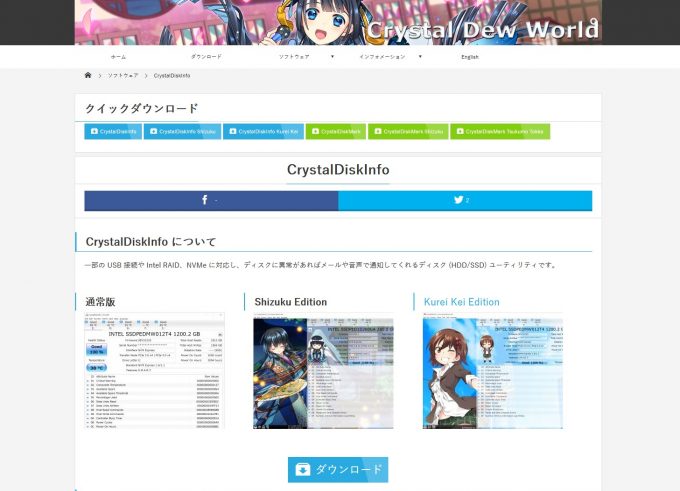
公式サイトよりダウンロードして、インストールしてください。
通常版以外に「Shizuku Edition」など可愛いイラストつきのものもあるのでお好みで😆
(見た目以外に差はありません)
「CrystalDiskInfo」を起動します。
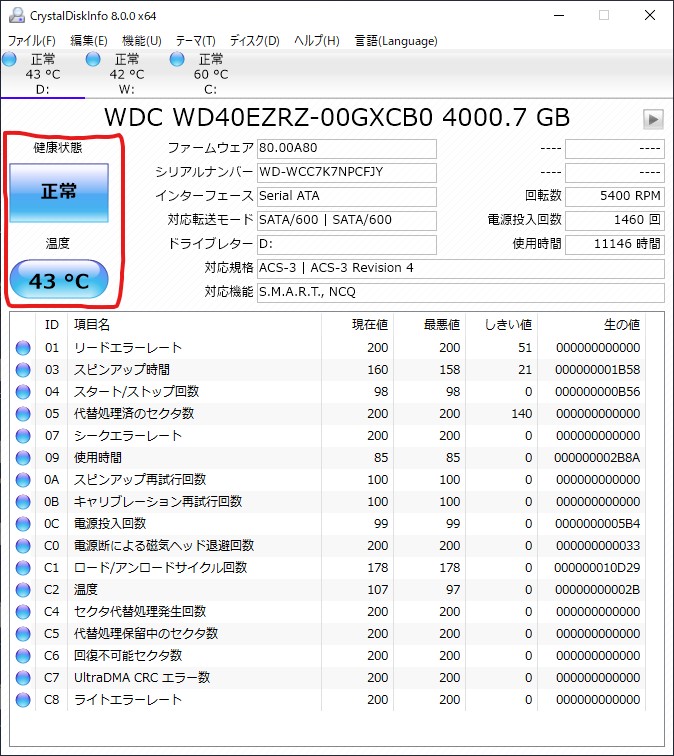
すると、このように自身が使用しているHDD・SSDが表示されます。
複数搭載されている場合は上部のタブで見たいHDDなどを選択しましょう。
では、左上の健康状態のところを見てみましょう。
現在私が使用しているDドライブのHDDは「正常」となっていますね💪
これが「注意」と黄色く表示されていたら
データのバックアップなどをしておき故障に備えましょう💦
もしも「警告」と赤色で表示されていたらかなり危ない状態ですので
可能ならばHDDの交換を行いましょう。
バックアップを取っていない場合はすぐに取ったほうがいいです❗
「正常」「注意」「警告」と分かりやすく表示してくれるので、
誰でもすぐにHDDやSSDの健康状態が分かる定番ソフト「CrystalDiskInfo」
みなさまも大切なデータを守るためにも定期的にチェックを行っていきましょう✨